使用百度浏览器浏览网页发现是英文的网页,怎么翻译呢?在此,小编就为大家讲解在百度浏览器中实行翻译网页的详细步骤。
打开百度浏览器后,看到最右上方有个公文包的小图标,鼠标放上去显示为“应用中心”:
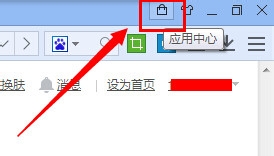
点击这个应用中心,里面就是一些应用,对于很多都非常实用的,自己有空可多看看,现在我们看到左侧几个栏目导航,其中第二个就是“实用工具”:
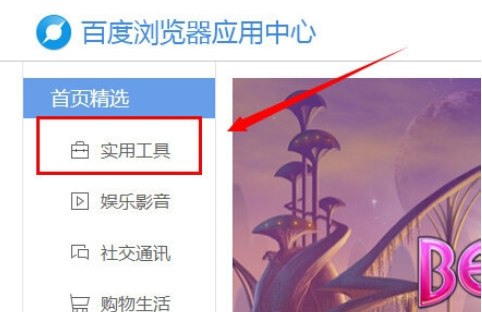
点击打开实用工具,然后把滚动条一直往下拉,仔细看一下,会发现其中有一个叫“百度翻译”的工具:
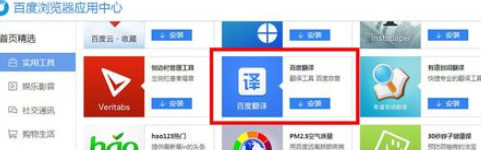
然后点击“安装”,在提示时点击确定:
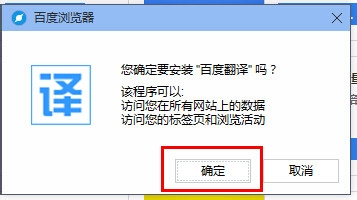
安装好后可以在地址栏这一行右边看到有个“译”字的图标,就是百度翻译:
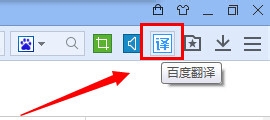
然后打开一个网页,如需要翻译某段文字,直接先选中,然后右击,选择“百度翻译‘XXXX……’”:

然后会自动出现一个方框显示翻译结果:
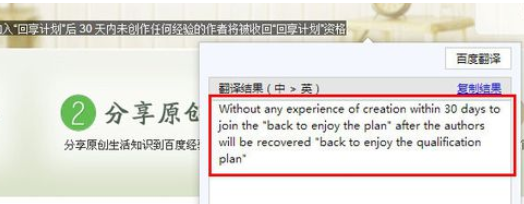
或者看到一段英文,同样操作,即可得到翻译的中文:
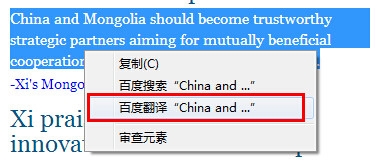
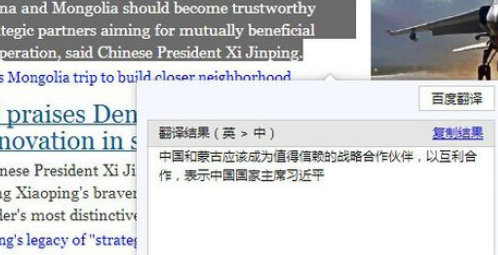
你也可以再点击那个翻译框右上角的“百度翻译”,进入到新建页面上的独立翻译页面,这样对每个词对应的翻译词都有说明的:
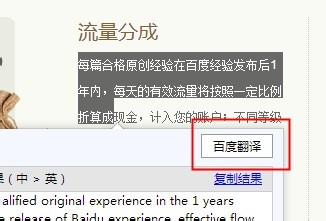
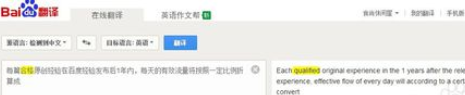
上文就是在百度浏览器中实行翻译网页的详细步骤,你们都学会了吗?
 天极下载
天极下载


































































 腾讯电脑管家
腾讯电脑管家
 火绒安全软件
火绒安全软件
 微信电脑版
微信电脑版
 向日葵远程控制软件
向日葵远程控制软件
 微信最新版
微信最新版
 桌面百度
桌面百度
 CF活动助手
CF活动助手
 自然人电子税务局(扣缴端)
自然人电子税务局(扣缴端)
